
Kung nag-click ka sa alinman "tala ng padala" sa tuktok ng window, sa ibaba ay agad itong ipapakita "tambalan" napiling invoice. Halimbawa, kung eksaktong pipiliin natin ang papasok na invoice, sa komposisyon nito makikita natin kung aling mga kalakal, ayon sa invoice na ito, ang dumating sa amin. Ang mga kalakal na kasama sa invoice ay maaaring isaalang-alang sa anumang dami.
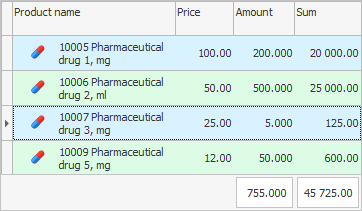
"produkto"ay pinili mula sa sangguniang aklat na napunan na namin "Mga Nomenclature" .
"Dami" ang mga kalakal ay ipinahiwatig sa mga yunit ng pagsukat na nakasulat sa pangalan ng bawat produkto.
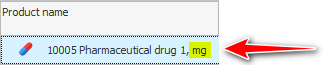
Ang bilang ng mga uri ng produkto ay kinakalkula sa ibaba ng field ID . Kung ang naturang field ay hindi nakikita, maaari itong maging madali ![]() display .
display .
Ang kabuuang halaga ay ipinapakita sa ibaba ng mga field "Dami" At "Sum" .

![]() Kung hindi mo gustong idagdag ang bawat item nang paisa-isa sa isang malaking invoice, tingnan kung paano mo mabilis na maidaragdag ang lahat ng item sa isang invoice.
Kung hindi mo gustong idagdag ang bawat item nang paisa-isa sa isang malaking invoice, tingnan kung paano mo mabilis na maidaragdag ang lahat ng item sa isang invoice.

Patlang "Presyo" pinunan lamang para sa mga papasok na invoice kapag nakatanggap kami ng mga kalakal mula sa supplier.
Ang presyo ng pagbili ay ipinahiwatig.
Sinusulat namin ang presyo "Sa ganyan" ang pera kung saan ang invoice mismo ay .

![]() Ngayon ay makikita mo kung paano ipinahiwatig ang mga presyo ng benta .
Ngayon ay makikita mo kung paano ipinahiwatig ang mga presyo ng benta .

![]() Maaari kang mag-print ng mga label para sa bawat produkto .
Maaari kang mag-print ng mga label para sa bawat produkto .

![]() Kasama sa programa ang awtomatikong pagpuno ng invoice .
Kasama sa programa ang awtomatikong pagpuno ng invoice .

![]() Kapag nakapag-post ka ng kahit isang invoice, maaari mo nang tingnan ang natitirang mga produkto .
Kapag nakapag-post ka ng kahit isang invoice, maaari mo nang tingnan ang natitirang mga produkto .
Tingnan sa ibaba para sa iba pang mga kapaki-pakinabang na paksa:
![]()
Universal Accounting System
2010 - 2024